
Amazonのサイバーマンデーセールにて。
スマートスピーカーのecho show5が半額になってたので購入しました。
初めてのスマートスピーカー!

スマートスピーカーは持ってても使わないかなと思って敬遠していましたが
ガジェット好きとしてはやはり一つ押さえておきたいところ・・・
今回購入したのは5.5インチのモニターが付いていて映像も楽しめるモデルです。
セールで4980円でした。
内容物は本体、簡素な冊子、ACアダプター。

背面。
ヘッドホン端子、マイクロUSB端子、電源端子があります。
電源は12Vの15Wでちょっと小さめの丸形のプラグになっています。
マイクロUSB端子は電源用ではなく通常使用しないメンテ用のようです。
上側には音量ボタンと音声操作を切るためのマイクオフボタン
カメラを物理的に隠すスライドスイッチがあります。
重みはそれなりにあり、一度置けばタッチ操作などで簡単にズレたりはしなさそうです
セットアップ!

まず画面に傷がつかないようにダイソーのフリーカット液晶フィルムを
裁断機でカットし貼り付けました。
私はこれを使っています。

電源コンセントを挿すと自動で電源が入るようですね。
初回セットアップの画面が立ち上がります。

Amazonアカウントでログイン。
Wifiの設定はどうもAmazon側で保存されているようで設定画面は出てきませんでした。

名前を付けます
今回、自室の枕元に置くので『自室』と付けました。

こんな画面が出たのでスマホでAlexaアプリをダウンロードしました。

Google PlayからAlexaアプリをインストールし起動。
Fire TVとの紐づけなど細かい設定ができるようです。

アップデートが始まり、再起動がかかってセットアップは完了しました。
ウェイクワードを変えてみる
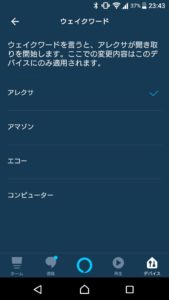
Alexaアプリ内のウエイクワードの設定。
ここで呼びかける名前(デフォルトではアレクサ)を設定します。
設定で決めた名前を読んだ後、実行したいコマンドをしゃべると実行されます。
AmazonのAIスピーカー買ったった
ウェイクワードを『コンピューター』にしたらグラディウスVごっこができるかな? pic.twitter.com/VKpz2U8rDO— §( ´_ゝ`)§ (@setsuhiwa) December 8, 2019
コナミのシューティングゲームのグラディウスVのデモで
『コンピューター!ヤツをスキャンして弱点を探してくれ』というやり取りがあり
その雰囲気が楽しめるかと思ってウェイクワードを『コンピューター』に設定してみました。
結果。無反応でした。。 pic.twitter.com/ZWSjqKBzL9
— §( ´_ゝ`)§ (@setsuhiwa) December 8, 2019
ちなみに上の動画の音声を聞かせてみましたが無反応でした。。。
実際に話しかけてみる
ビデオを見る

試しに『コンピューター!プライムビデオでフォレストガンプ一期一会を見せて』と
話しかけたところ、プライムビデオの動画の再生が始まりました。
プライム会員かつプライム対象のビデオであればこのスピーカーのモニターで見放題です。
モニターの解像度は960×480とのことですが
モニターがスマホサイズというのもあって映像が粗いという感じは無く
なかなかきれいで違和感なく見られます。
ブラウザ経由でYoutubeも見られますが音声検索には対応しておらず
タッチ操作が必要になります。
音楽を聴く

『コンピューター!餓狼伝説の音楽を聞かせて』と言うと
プライムミュージックの再生が始まりました。
プライムミュージックはゲームミュージックも豊富なので
作業中のBGMとして重宝しそうです。
曲送りや音量の上げ下げも話しかければOKなので作業しながら
手を止めることなく操作できます。
ただ、類似作品の検索は苦手なようで『餓狼伝説スペシャル』と指示しても
うまく認識できないようで初代が選択されてしまいます。
ただ、『メタルスラッグ』と『メタルスラッグ3』は判別できました。
『ストリートファイター』だとストIVが、
『ストリートファイターII』だとスパIIXのサントラが再生されました。
肝心の音質ですが、なかなか低音が効いてて温かみのある太い音が出ます。
初期のネオジオ作品のBGMはバスドラでズシンズシンという音が多いんですが
良い感じに響きます。
スピーカー数が1つなのでモノラル再生になるのが残念ですが
外部スピーカーに接続もできるので音質を求めるなら
お手軽感が減りますがオーディオシステムやBTスピーカーに繋ぐのもいいでしょう。
10インチ版の方はステレオスピーカー搭載とのことですので
置き場所があって音質重視ならこちらがいいかもしれません。
その他スキル
『スキル』というものがあり、オンにすると特定の機能が追加されていきます。
例えば、Radikoなど、デフォルトではオンになっていない機能を使おうとすると
初回にオンにするか同意を求められます。
二回目以降はすぐに使用できます。
使わない機能で動作が重くならないような配慮かもしれません。
『〇〇のスキルをオフにして』と指示するとオフにできます。
実は目覚まし時計として超優秀だった!

このスピーカーを買った理由の一つ、目覚まし時計として使いたかったんです。
私は今まで昔使ってたiPhone4をスピーカードックに繋いで
複数のアラーム時刻を設定できる時計アプリを使って目覚まし時計にしていました。

しかしこのiPhone4、長年の充電しっぱなし生活のせいか
誰にも見せたことのない基板を晒し
バッテリーパックを大きく盛り上げたあられもない姿になっています。
これ以上使い続けるのはかなり危険(クレイジー)と判断し
退役していただくことにしました。
仕事の時間が一定ではないので目覚まし時計の時間を数パターン設定できる
時計が欲しかったんですがそういったのがなかなか無かったんですよねぇ。

echo show5なら寝る前に『朝9時に起こして』と話しかけるだけで
アラームが設定されます。
止めるときも手を伸ばす必要が無く『アラームを止めて』と話しかけるだけでOK。
声を出すので目も覚めると思います。
また、夜中に目が覚めた時『今何時?』と聞くだけで時刻を読み上げてくれるので便利です。
アラーム設定中にコンセントを抜いても設定が残ってましたので
夜中に停電があった場合でも安心です。
調子が悪いと思ったら再起動
最大限に活用するなら各種Amazonサービスに加入必須
Amazonのスマートスピーカーを活用する場合、最低限のところ
Amazonプライムには加入しておいたほうがいいです。
これでかなりの量のプライムビデオ・プライムミュージックが視聴できます。
Amazonプライム30日間の無料体験を試す
音楽に関してAmazonプライムだけでは聞けないアルバムもあるので
音楽をメインに利用する方はmusic UNLIMITEDは入ったほうがいいですね。
キャンペーンをやってるときもあるのでお得な時に加入するといいです。
music UNLIMITEDに加入する
AmazonでEchoを探す








コメント